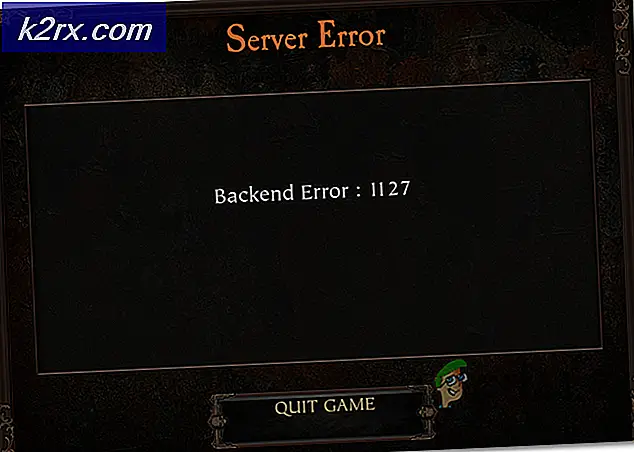วิธีการ: เชื่อมต่อ PS3 Controller เข้ากับ PC
ปัจจุบัน PS3 เกือบจะสูญพันธุ์แล้ว เพลย์สเตชันรุ่นใหม่ ๆ กำลังเฟื่องฟูขึ้นในตลาดด้วยการแข่งขันที่รุนแรงจาก Xbox ยังถ้าคุณมีระบบคอมพิวเตอร์ที่ดีผู้ควบคุม PS3 คุณสามารถใช้งานได้ดี คู่มือนี้แสดงขั้นตอนและวิธีแก้ปัญหาเกี่ยวกับวิธีเชื่อมต่อคอนโทรลเลอร์ PS3 กับพีซีภายในเวลาไม่นาน อ่านอย่างระมัดระวังและอย่าพลาดขั้นตอนเดียว
โซลูชันที่ 1: ScpToolkit
ในแนวทางนี้เราจะพยายามเชื่อมต่อคอนโทรลเลอร์ PS3 กับพีซีของคุณโดยใช้ซอฟต์แวร์ Xbox โปรดทราบว่าคอนโทรลเลอร์จะไม่สูญเสียฟังก์ชันการทำงานใด ๆ เหตุผลที่เราเลือกใช้ซอฟต์แวร์นี้เนื่องจากโซลูชันนี้มีประสิทธิภาพและประสิทธิผลมาก
- ก่อนอื่นคุณควรมีซอฟต์แวร์ต่อไปนี้ที่ดาวน์โหลดและติดตั้งในเครื่องคอมพิวเตอร์ของคุณ ลิงค์ด้านล่างนี้
โปรแกรมควบคุม Xbox 360 PC อย่างเป็นทางการ
หมายเหตุ: ติดตั้งไดรเวอร์ตามระบบคอมพิวเตอร์ของคุณ (32 บิตหรือ 64 บิต) ไดรเวอร์ที่คุณจะพบในเว็บไซต์อย่างเป็นทางการจะเป็นของ Windows 7. ไม่ต้องกังวลไดรเวอร์เหล่านี้ยังสนับสนุนระบบปฏิบัติการทั้งหมดหลังจาก Windows 7 เช่น Windows 8, 8.1 และ 10
.NET Framework 4.0
Visual c ++
- คุณสามารถตรวจสอบไดร์เวอร์ที่ติดตั้งไว้ได้ทุกเมื่อโดย รัน โปรแกรม Run และพิมพ์ cmd ในกล่องโต้ตอบ
- เมื่อ Command Prompt ปรากฏขึ้นให้พิมพ์ driverquery และกด Enter คอมพิวเตอร์ของคุณจะแสดงรายการไดรเวอร์ที่ติดตั้งทั้งหมดพร้อมกับเวอร์ชันวันที่แก้ไขชื่อโมดูลและชนิดของไดร์เวอร์
- ตอนนี้เราต้องมุ่งหน้าไปที่การติดตั้งซอฟต์แวร์ของ บริษัท อื่นซึ่งจะช่วยให้คุณใช้งานตัวควบคุมอัพแบบคู่ของคุณเพื่อทำงานร่วมกับพีซีของคุณได้ มุ่งหน้าไปที่นี่และคุณจะเห็นลิงก์สีเขียวซึ่งนำไปสู่การเผยแพร่ซอฟต์แวร์ที่มีเสถียรภาพ ติดตั้ง ชื่อของซอฟต์แวร์จะเป็น SCP Toolkit Setup
- เมื่อคุณดาวน์โหลดไฟล์แล้วให้เปิดไฟล์ คุณจะพบแอ็พพลิเคชันชื่อ exe คลิกขวาและเลือก Run as administrator เพื่อติดตั้ง
- ตั้งค่าตำแหน่งการติดตั้งให้สอดคล้องและยอมรับเงื่อนไขการอนุญาต คลิก Next หลังจากเสร็จสิ้น
- หลังจากคลิก Next คุณจะได้รับตัวเลือกในการติดตั้งรายการในรูปแบบของกล่องกาเครื่องหมาย ขอแนะนำให้ปล่อยให้เป็นค่าเริ่มต้นและคลิกปุ่มติดตั้ง
- หลังจากที่คุณติดตั้งซอฟต์แวร์เรียบร้อยแล้วคอนโทรลเลอร์ระบบช็อตแบบ Dual ของคุณจะทำงานได้โดยทั่วไป ความหมายจะถูกตรวจจับเมื่อใดก็ตามที่คุณเชื่อมต่อกับพีซีโดยที่คุณไม่ต้องทำอะไร
- หลังจากติดตั้งแล้วคุณสามารถกำหนดค่าคีย์ด้วยตัวเองโดยใช้ชุดเครื่องมือ คุณสามารถปรับแต่งประสบการณ์การควบคุมของคุณให้เหมาะสมกับสไตล์การเล่นของคุณ นอกจากนี้คุณยังสามารถใช้ตัวจัดการโปรไฟล์และสร้างการแมปแบบกำหนดเอง ตัวเลือกปรับแต่งยังช่วยให้คุณปรับความไวของหัวแม่มือได้
โปรดทราบว่าในบางกรณีคีย์จะปรากฏขึ้นจากตัวควบคุม Xbox แทน PlayStation เนื่องจากเราใช้ไดรเวอร์ Xbox นี่เป็นสิ่งที่น่าตกใจ ทั้งหมดที่คุณต้องทำคือแผนที่คนที่ถูกต้องและในขณะที่เล่นตัวควบคุม PS3 ของคุณควรทำงานได้ตามปกติเช่นตัวควบคุมใด ๆ ควร
เราได้ระบุคีย์ลงเพื่อเปรียบเทียบเพื่อความสะดวกในการเข้าถึงของคุณ
Xbox PS3
Y สามเหลี่ยม
จัตุรัส X
วงกลม B
ไม้กางเขน
เราหวังว่าโซลูชันนี้จะทำงานตามที่คาดหมาย ในขณะติดตั้งให้เรียกใช้ไฟล์. exe เป็นผู้ดูแลระบบเพื่อป้องกันปัญหาใด ๆ ที่อาจเกิดขึ้น เกมแฮปปี้!
PRO TIP: หากปัญหาเกิดขึ้นกับคอมพิวเตอร์หรือแล็ปท็อป / โน้ตบุ๊คคุณควรลองใช้ซอฟต์แวร์ Reimage Plus ซึ่งสามารถสแกนที่เก็บข้อมูลและแทนที่ไฟล์ที่เสียหายได้ วิธีนี้ใช้ได้ผลในกรณีส่วนใหญ่เนื่องจากปัญหาเกิดจากความเสียหายของระบบ คุณสามารถดาวน์โหลด Reimage Plus โดยคลิกที่นี่